Los colores en un video son tan importantes como para nuestros ojos. Nos sentimos atraídos por colores vivos y elevados allí donde los vemos. Muchos estrategas de marketing utilizan diferentes combinaciones de colores para atraer a los espectadores o al público. A veces, olvidamos el logotipo original de una marca, pero no los colores que la representan.
Starbucks es un gran ejemplo de que el verde intenso y el blanco aparecen en nuestra mente cada vez que pensamos en esta marca. Así de importantes son los colores para el reconocimiento de la marca o la creación de contenidos. Este artículo reconoce la importancia de los colores en los contenidos digitales y te ayuda a aprender algunos consejos. En este artículo aprenderás a corregir el color del video y cómo hacerlo.
En este artículo
El mejor editor te ayuda a etalonar o corregir un video.

Parte 1: ¿Qué se denomina corrección del color en la edición de video?
Corrección de color de video o gradación consiste en equilibrar y ajustar los colores al estado de ánimo de cada uno. La gradación o corrección del color de un video proporciona un aspecto coherente y natural a tus videos. El objetivo principal de la corrección de color es eliminar cualquier desequilibrio o incoherencia de color en un video. La gradación del color en video implica algunas tareas clave que se comentan en la sección siguiente.
1. Ajuste del Balance de Blancos
El primer y principal paso es el ajuste del balance de blancos. Ajustar la opción de balance de blancos garantiza que todos los blancos de tu video aparezcan neutros y originales. Aparte de eso, también garantiza que se elimine cualquier matiz de color no deseado.
2. Corrección de la exposición
Hay otra opción para corregir el color, y es la exposición. La exposición se refiere al brillo del video. Puedes modificar los niveles de exposición para dar realces específicos a tu videoclip. Además, puedes cambiar los ajustes de exposición para obtener el resultado deseado cuando las sombras estén subexpuestas.
3. Fijar valores de contraste
El aumento del contraste puede parecer similar a la exposición, pero no es lo mismo. Esta opción en concreto equilibra el color entre las partes expuestas y subexpuestas de tu video. Puedes utilizar esta opción para corregir el color y equilibrar la proporción entre colores claros y oscuros.
4. Mejorar lo visual
Otra opción para corregir el color es la rueda o deslizador de balance de color. La opción Balance de color te permite ajustar la intensidad y el balance de determinados colores. A veces, no quieres colores vibrantes o apagados, así que puedes cambiar el balance de color en consecuencia.
5. Ajuste de la saturación
Llega un momento en que a tu video le faltan algunos retoques. A veces, el color parece muy atrevido a nuestros ojos, y no quieres tanta vibración en tus videos. Para bajar la vibración, puedes utilizar la opción de saturación de tu editor de video.
Parte 2: ¿Qué ventajas tiene corregir el color de los videos?
Evidentemente, la corrección de color de video tiene sus ventajas y considerables. Algunas de las ventajas de corregir el color de un video se comentan en la sección siguiente:

1. Mayor atractivo visual
El resultado de un video con el color corregido es impresionante y parece mucho más profesional. Además, los colores parecen auténticos, originales y perfectamente equilibrados.
2. Gráficos estables
La corrección del color garantiza que los colores de tu video tengan un aspecto uniforme. Aunque las tomas se graben en zonas o cámaras diferentes, el equilibrio del color sigue siendo el mismo.
3. Realismo y autenticidad
Una composición de color precisa en un video tiene un tono de color auténtico y original en todo el video. Esto aumentará el realismo y la originalidad de un video.
4. Contraste y profundidad mejorados
Además, la mejora adecuada del color del video mejora el contraste y la exposición de tu video. Esto te ayudará a realzar las sombras y las luces, añadiendo profundidad a tus videos.
5. Ajuste de los elementos luminosos
Estas opciones de corrección del color también pueden ayudarte a solucionar problemas de iluminación. Cualquier incoherencia en tu video debida a la iluminación puede ajustarse utilizando varias opciones de corrección del color.
Parte 3: Wondershare Filmora: Una nueva dinámica para corregir el color con facilidad
Wondershare Filmora añade un nuevo aspecto a tu edición de video ofreciendo algunas funciones asombrosas. Ha lanzado unas excelentes funciones de IA que dinamizan tu edición de video. La primera impresión de un video es su etalonaje y corrección de color. Si tu video no tiene unos ajustes precisos de corrección de color, puede que no se haga viral.
Puede que el problema no esté en tu contenido, sino en la presentación de tu video. Por eso es esencial que utilices Wondershare Filmora y te vuelvas loco con sus opciones de corrección del color. Esta herramienta proporciona todas las opciones de corrección del color, desde las básicas hasta las más avanzadas. Además, proporciona superposiciones en forma de filtros, LUT y otros preajustes para corregir el color de un video.
Funciones de corrección del color de video de Wondershare Filmora
Al ajustar los colores de video con Filmora, los usuarios pueden tener una experiencia personalizada. Los usuarios pueden optar por la edición manual o seleccionar los preajustes de color preparados en consecuencia. A continuación se indican algunas opciones de personalización que puedes utilizar al editar en Filmora:
- Con Wondershare Filmora, puedes corregir el color accediendo a su panel de ajustes de color.
- Puedes hacer correcciones de color en tu video utilizando la función máscara y mezcla de Filmora.
- Filmora ofrece muchos tipos de video efectos que pueden ayudarte a establecer el tono de tu video.
- Además, puedes añadir una capa de ajuste a tu videoclip para hacer correcciones de color.
Guía sobre cómo corregir el color de un video con Wondershare Filmora
Ahora que conoces sus funciones para mejorar el color, quizá quieras probarlas. Antes de empezar sin conocer la interfaz de edición de Filmora, aquí tienes una guía para corregir el color con Filmora:
Paso 1 Acceder a los Medios del Proyecto a Importar
Una vez en el Wondershare Filmora, accede a "Medios del proyecto" para importar tus medios y, a continuación, suéltalos en la línea de tiempo.
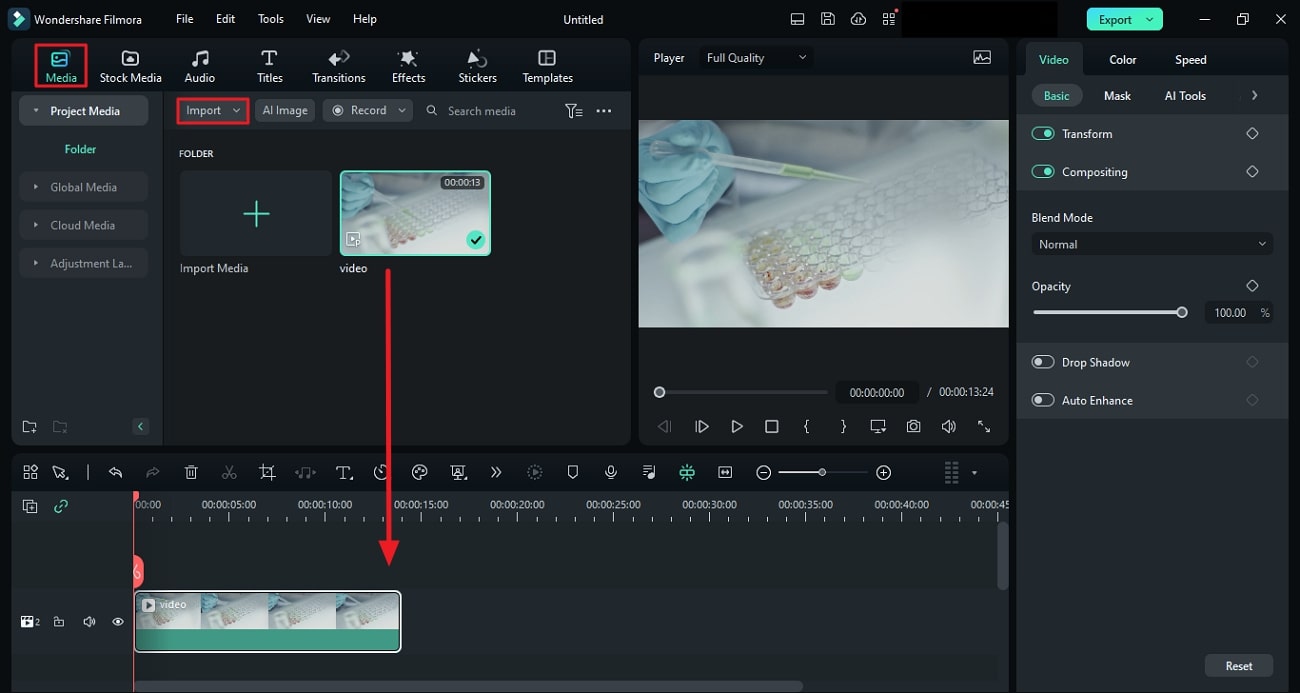
Paso 2 Selecciona el panel de color para personalizarlo
Tras soltar tus medios en la línea de tiempo, accede a la pestaña "Color" y selecciona "Básico" para realizar ajustes de color sencillos y básicos. Encontrarás muchas opciones de corrección del color en el panel "Básico".
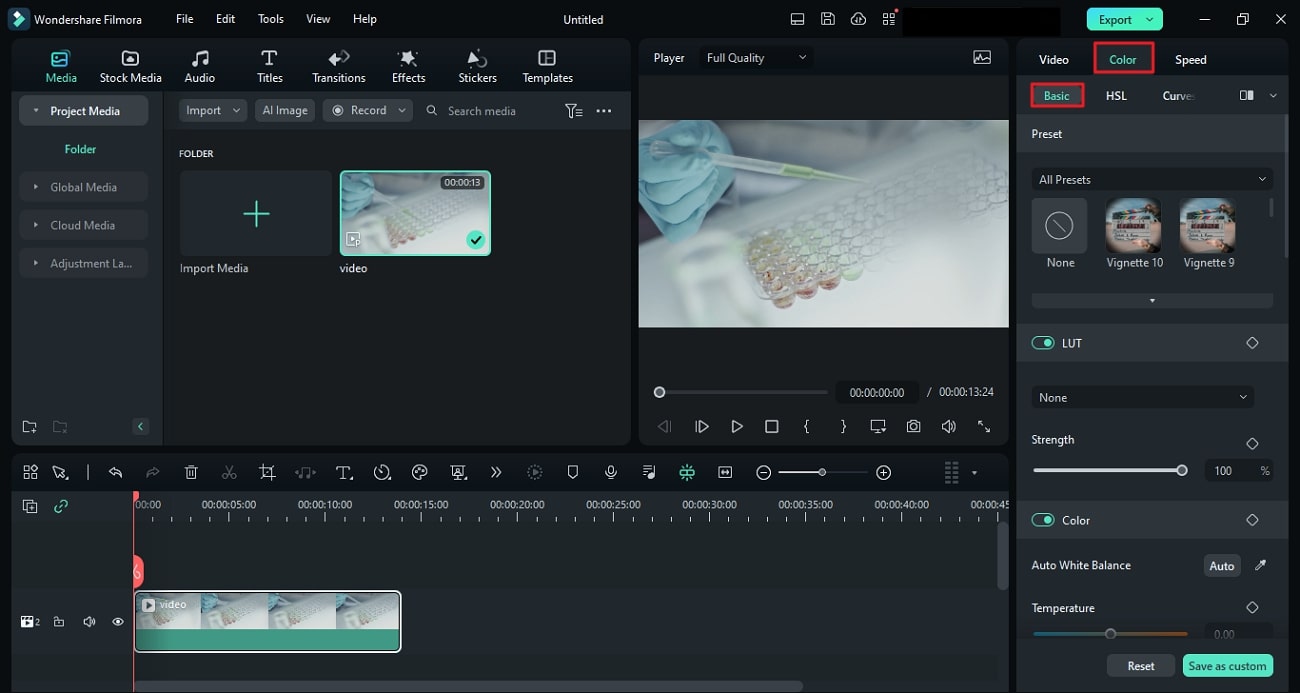
Paso 3Explora otras opciones de color
Utiliza el botón de flecha y explora otras opciones de corrección del color como "HSL", "Curvas" y "Ruedas de color". Modifica estas opciones de color a tu gusto en el Wondershare Filmora y listo.
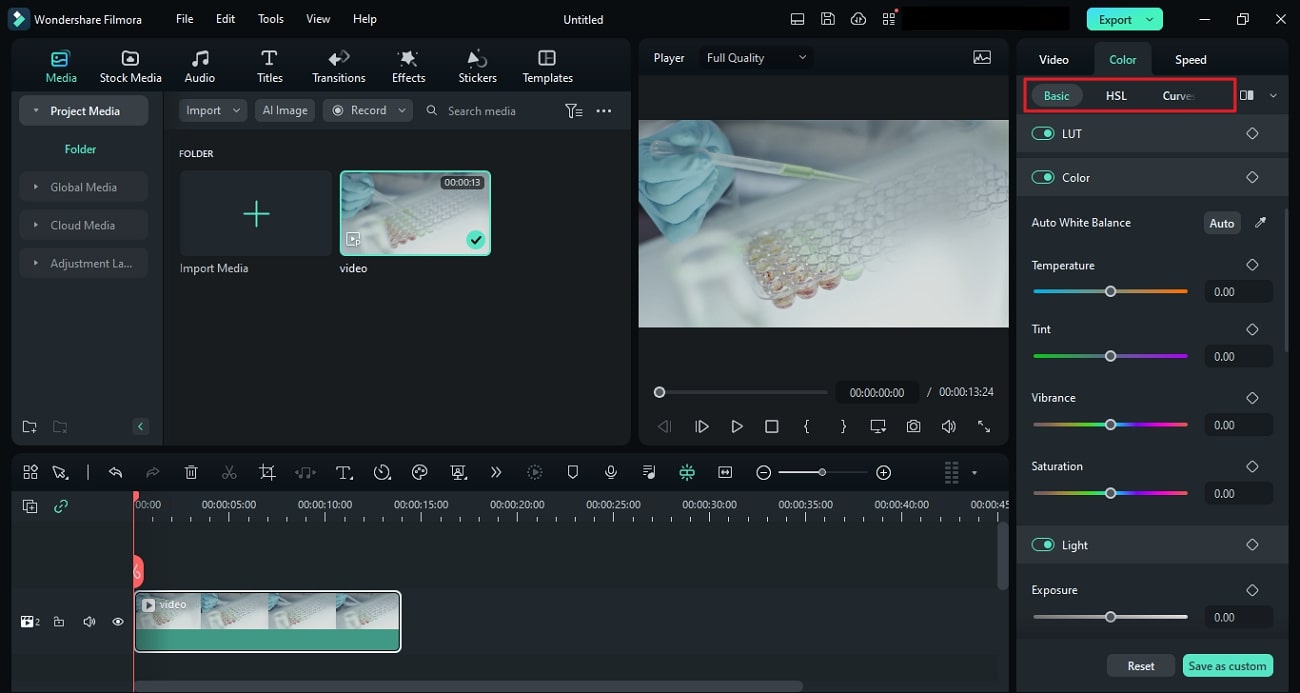
Conclusión
Para resumir el debate, los colores del video son esenciales, ya que hacen que el video sea más atractivo. Sin embargo, mejorar los colores del video no es una habilidad tan fácil como parece. Por tanto, te recomendamos que utilices Wondershare Filmora para corregir el color de tus contenidos digitales. Este artículo te ha proporcionado todos los detalles necesarios sobre cómo corregir el color de los videos utilizando Filmora.



